概要
Cisco 3504ワイヤレスLANコントローラ(WLC)は、中規模の導入向けの小型フォームファクタコントローラです。これはオフィス環境を念頭に置いて作成されており、一般的に静かで目立たないため、他のWLCモデルとは異なり、ファンをできるだけオフに保ちます。
この記事では、Cisco TACが顧客から受け取る最も一般的な質問に答えることで、3504 WLCの温度、過熱、およびファン速度の概要を説明します。テストは、8.9イメージとMacOS 10.14を実行する3504 WLCで実行されています。
Q. 3504 WLCの許容温度はどのくらいですか。
A. 3504 WLCには5つの重要な温度があります。最小値と最大値、および説明は、次の表に記載されています。
| Temperature |
最小 |
最大 VLAN |
説明 |
| 内部温度 |
-10 °C(14 °F) |
80 °C(176 °F) |
チップ自体の温度 |
| 外部温度 |
-10 °C(14 °F) |
71 °C(160 °F) |
デバイスのシャーシ内部の温度 |
| mGigポート温度 |
-10 °C(14 °F) |
+71°C(160°F) |
mGigポート(ポート5)の温度 |
| 動作温度 |
0 °C(32 °F) |
40 °C(104 °F) |
WLCが動作している環境の温度。この温度は、WLCのデータシートに記載されています。内部温度と混合しないこと。コントローラにはこれを測定する方法がありません。 |
| 保管温度 |
-20 °C(-4 °F) |
70 °C(158 °F) |
電源を入れなくてもWLCを保存できる温度。 |
WLCに最も大きな影響を与える温度は、WLCチップの内部温度です。デフォルトでは、ファンは~80°Cに達するまでオンになりません。表に示されている制限間で長時間温度が維持されるため、WLCに問題はありません。テストコントローラは75°C付近で何ヶ月も稼働しており、ファンは問題なくオフになっています。
内部、外部、またはmGigポートの温度が制限外になると、WLCの機能が著しく低下する可能性があります。その時点で、コントローラがまだ起動している場合は、温度が制限を超えていることを示すアラーム/トラップログがオフになります。
Q.コントローラの温度を確認するにはどうすればよいですか。
A. WLCの温度を確認するには、次の3つの方法があります。
- Webインターフェイスから
- CLIから
- SNMPクエリーの使用
1. Webインターフェイスからコントローラの内部およびmGigポートの温度を確認するには、[Advanced] > [Monitor]タブに移動します。
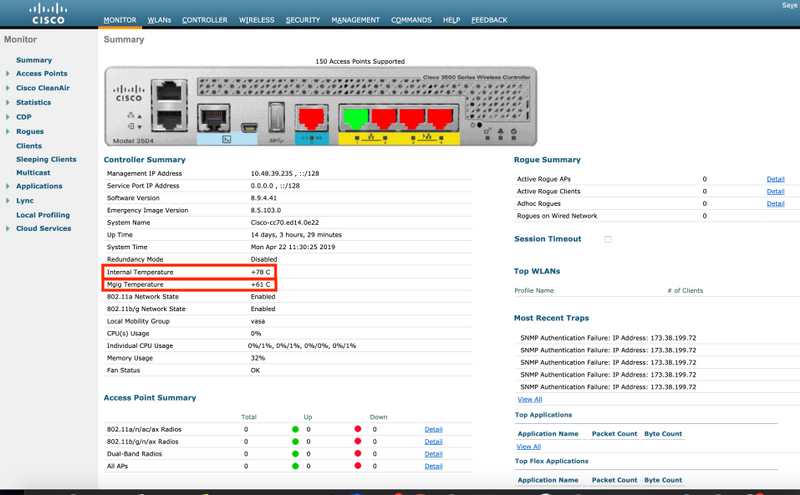
2. mGigポートの内部温度、外部温度、および温度を確認するには、コントローラへのコンソール/ssh/telnetセッションを確立します。show sysinfoコマンドの出力には、コントローラの温度が表示されます。
(Cisco Controller) >show sysinfo
Manufacturer's Name.............................. Cisco Systems Inc.
Product Name..................................... Cisco Controller
Product Version.................................. 8.9.4.41
RTOS Version..................................... 8.9.4.41
Bootloader Version............................... 8.5.103.0
Emergency Image Version.......................... 8.5.103.0
OUI File Last Update Time........................ N/A
Build Type....................................... DATA + WPS
System Name...................................... Cisco-cc70.ed14.0e22
System Location..................................
System Contact...................................
System ObjectID.................................. 1.3.6.1.4.1.9.1.2427
Redundancy Mode.................................. Disabled
IP Address....................................... 10.48.39.235
IPv6 Address..................................... ::
Last Reset....................................... Soft reset due to RST_SOFT_RST write
System Up Time................................... 14 days 3 hrs 37 mins 39 secs
System Timezone Location.........................
System Stats Realtime Interval................... 5
System Stats Normal Interval..................... 180
Configured Country............................... Multiple Countries : BE,SG
Operating Environment............................ Commercial (10 to 35 C)
Internal Temp Alarm Limits....................... -10 to 80 C
Internal Temperature............................. +78 C
Mgig Temp Alarm Limits........................... -10 to 78 C
Mgig Temperature................................. +61 C
External Temp Alarm Limits....................... -10 to 71 C
External Temperature............................. +53 C
Fan Status....................................... OK
Fan Speed Mode................................... Disable
3.コントローラの温度は、SNMPを介して取得することもできます。内部温度のオブジェクトID(OID)は1.3.6.1.4.1.14179.2.3.1.13です。WLCでは、コミュニティ「private」に対してSNMPバージョン2がデフォルトで有効になります。 snmpwalkコマンドは、ほとんどのLinuxディストリビューションとMacOSからネイティブに実行できます。コントローラは摂氏の整数値で応答します。
VAPEROVI:~ vaperovi$ snmpwalk -v2c -c private 10.48.39.235 1.3.6.1.4.1.14179.2.3.1.13
SNMPv2-SMI::enterprises.14179.2.3.1.13.0 = INTEGER: 70
Q.ファンがオンにならないのはなぜですか。ファンの速度を変更するにはどうすればよいですか。
A.デフォルトでは、3504 WLCファンは内部温度が80°Cに達するまでオンになりません。これにより、コントローラは静かになり、オフィス環境で使用できます。ノイズが問題ではなく、温度の低下が優先される場合は、CLIからtest system fan <speed>コマンドを使用してファン速度を変更できます。デフォルトおよびオフモードとともに、2つの速度を提供します。
(Cisco Controller) >test system fan ?
<State Number> Give state number: 0->Default 1->Full Speed 2->Low Speed 3->Disable
(Cisco Controller) >test system fan 1
Starting FAN Diagnostics.
Mode of fan set to :Full Speed
Status of fan read from cpld register: Full Speed
重要:8.8.110の時点では、このコマンドはまだ内部テストコマンドであり、WLCがリブートされるたびに再適用する必要があります。コントローラのWebインターフェイスを介してファン速度をより詳細に制御することを目的とした機能拡張のバグがあります。これはここにあります。
Q.過熱の症状は何ですか。
A.オーバーヒートが発生すると、予期せぬ結果が生じることがあります。Cisco TACは、過熱によって引き起こされるいくつかの問題に気付きました。
- コントローラの右側にあるアラームLED(ベルのマークが付いているLED)がオレンジ色で点滅し始めます
- コンソールアクセスが動作している間、コントローラはリブートするまでランダムに到達不能になります
- チップが熱保護限界に達すると、リロードが発生します
Q.過熱を避ける方法は?
A. 3504 WLCの過熱を回避するには、次の2つの方法があります。
- ファンの速度を手動で上げる(上記で説明)
- ラック/デスクへのコントローラの適切な取り付け
- WLCヒートシンクを指す追加のファンの取り付け
Cisco 3504 WLCの上面には穴メッシュがあり、これは温度調整とエアーフローにとって重要です。その上には何も置かないで、WLCとその上のデバイスの間に少なくとも3cmの距離があることを確認してください。さらに、WLCの背面にあるヒートシンクを指す外部ファンを設置して、エアーフローを増やすことができます。

Q.コントローラのシャーシが触ると熱くなるのはなぜですか。
A.通常の動作中は、デバイスのシャーシに触れても熱くなりますが、特にデバイス背面のヒートシンクに注意してください。触らないでください。温度が制限の間に維持されている限り、WLCの動作と寿命には影響しません。
Q. TACケースはいつオープンすればよいですか。ケースをオープンする際に提供する必要がある情報は何ですか。
A. TACケースは次のような状況になります。
- ファンがまったく点灯しない
- コントローラが許容可能な環境温度で動作し、ファンがフル速度の状態で過熱している
- WLCのすべての温度が制限値を下回っているにもかかわらず、温度アラームがオフになっている
Cisco TACでケースをオープンする際は、問題の説明に次の情報を必ず含めてください。
- WLCの動作環境の画像
- wlc CLIからのshow run-configおよびshow traplogの出力
- cisco Prime Infrastructureまたはsyslogサーバから送信されるアラームのスクリーンショットまたはログ
- tacエンジニアに役立つと思われる追加情報